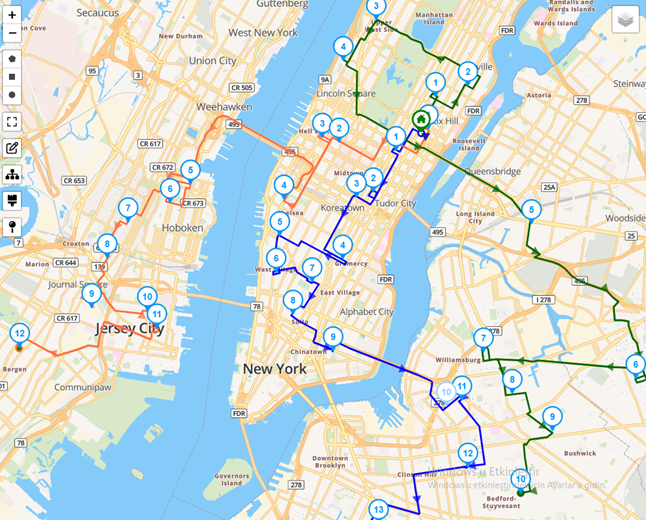Optimalizácia vozového parku je strategický proces zvyšovania efektivity, výkonnosti a nákladovej efektívnosti vozového parku. Či už v logistike, verejnej doprave alebo poskytovaní služieb, organizácie sa spoliehajú na optimalizáciu vozového parku, aby zabezpečili inteligentné využívanie zdrojov, efektívne plánovanie trás a minimalizáciu prevádzkových nákladov.
Cieľom je maximalizovať využitie majetku, znížiť spotrebu paliva, minimalizovať prestoje a v konečnom dôsledku zlepšiť úroveň služieb zákazníkom. S rastúcimi požiadavkami na dopravu a sprísňovaním environmentálnych predpisov sa optimalizácia vozového parku stala kritickou súčasťou udržateľných a konkurencieschopných obchodných operácií.
Tento blogový príspevok vysvetľuje, ako optimalizovať svoj vozový park v Routin Team.
Ak ešte nie ste členom, kliknite sem pre bezplatnú 14-dňovú skúšobnú verziu
Proces je dokončený v deviatich krokoch.
1.V ponuke na ľavej strane kliknite na Denné plány.
![]()
2. Na obrazovke Denné plány kliknite na Pridať nový denný plán.
![]()
Zadajte názov plánu. Vyberte dátum vykonania (Dátum plánu) a Čas začiatku trasy. Vyberte depá, kde trasy začnú alebo skončia. Potom kliknite na Uložiť.

3. Obrazovka Plán zobrazuje tri časti. Vodiči sa zobrazujú na ľavej strane, zastávky sa zobrazujú v strede a mapa sa zobrazuje na pravej strane. Na mape je označená poloha depa.

4. Vodiči definovaní pre depo budú automaticky pridaní do plánu. Ak chcete vytvoriť nového vodiča, kliknite na tlačidlo pridať nad sekciou Vodiči, potom kliknite na tlačidlo Vytvoriť nového vodiča a definujte vodiča. (Viac informácií nájdete v blogovom príspevku "Ako vytvoriť vodiča?"). Môžete pridať vozidlo s kapacitou vodičovi, ako je vysvetlené v blogovom príspevku. To vám pomôže pri plánovaní s obmedzeniami kapacity vozidla)

5. Pridajte zastávky (miesta vyzdvihnutia/vysadenia), ktoré majú vodiči navštíviť. Existuje niekoľko spôsobov, ako to urobiť. Môžete pridávať adresy jednu po druhej zadaním adresy (číslo domu a názov ulice/avenue) do poľa Vyhľadávanie adresy nad sekciou Zastávky a výberom adresy z poskytnutých možností.

Do poľa Názov zastávky môžete napísať meno zákazníka alebo názov budovy. Do poľa Telefón môžete zadať telefónne číslo zákazníka. Tieto informácie sa zobrazia v mobilnej aplikácii, keď vodič sleduje trasu. To umožní vodičovi v prípade potreby zavolať zákazníkovi.
Veľkosť balíka môžete zadať do poľa Náklad. Týmto spôsobom bude možné optimalizovať trasu s obmedzeniami kapacity vozidla. Ak zadáte hodnoty kapacity vozidla (ako je vysvetlené vyššie) a hodnoty nákladu do zastávok, optimalizačný algoritmus zváži tieto dve dáta pri vytváraní trás.
Môžete zadať otváraciu dobu (Čas otvorenia) a zatváraciu dobu (Čas zatvorenia), ak ste obmedzení navštíviť zastávku v rámci týchto hodín. Algoritmus smerovania naplánuje trasy s ohľadom na tieto hodiny, ak aktivujete optimalizáciu s časovými oknami v kroku 6.
Môžete pridať poznámky do poľa Poznámky pre vodiča. Ak zadáte tieto údaje, zobrazia sa v mobilnej aplikácii vodiča vedľa názvu zastávky. Ak chcete uložiť tieto údaje o zastávke pre budúce použitie, nechajte vybraté pole Pridať do adresára.

Ak chcete nahrať viac zastávok naraz, pozrite si blogový príspevok Ako nahrať viac zastávok pomocou súboru Excel?
Tiež môžete pridať predtým uložené zastávky z adresára do plánu pomocou Zoznamového zobrazenia alebo Zobrazenia mapy.

6. Kliknite na tlačidlo Optimalizovať na obrazovke Plánovanie
![]()
Vyberte počiatočné a koncové miesta. Ak je trasa zberná, vyberte Počiatočné miesto ako Automaticky a Koncové miesto ako Depo. Ak je trasa doručovacia, vyberte Počiatočné miesto ako Depo a Koncové miesto ako Automaticky.
Kliknite na tlačidlo Možnosti a vyberte Optimalizácia vozového parku. Nechajte začiarknuté pole „Aktivovať obmedzenia kapacity vozidla“. Ak ste pridali údaje o veľkosti balíka (Náklad) do zastávok (ako je vysvetlené v kroku 5) a ak ste definovali hodnotu kapacity pre vodičov (ako je vysvetlené v blogovom príspevku "Ako vytvoriť vodiča?". Táto možnosť zabezpečí, že kapacity vozidla sa budú brať do úvahy pri optimalizácii trasy.
Nechajte začiarknuté pole „Aktivovať obmedzenia časových okien pre zastávky“, ak ste definovali čas otvorenia a/alebo čas zatvorenia pre zastávky. Nechajte začiarknuté pole „Aktivovať obmedzenia pracovnej doby“ a definujte limit pracovnej doby, ak si to želáte.
Potom kliknite na tlačidlo Optimalizovať plán, aby ste získali výsledok.

7. Výsledok sa zobrazí na mape a v sekcii zastávok.

8. Kliknite na tlačidlo Odoslať, aby ste odoslali trasu vodičom. Vodiči si musia pred odoslaním stiahnuť a prihlásiť sa do aplikácie Routin Team Driver App. Viac informácií o prihlásení do aplikácie pre vodičov nájdete v blogovom príspevku „Ako používať aplikáciu pre vodičov?“.
9. Priebeh vodiča môžete sledovať na mape a v sekcii zastávok.